Trong excel, các hàm được phân chia theo từng bộ theo chức năng của hàm đó. Hôm nay chúng ta hãy cùng tìm hiểu về một hàm căn bản nhất trong bộ hàm xử lý văn bản và chuỗi ký tự trong bảng tính excel nhé.
Hàm text trong excel
Hàm Text là một hàm căn bản nhất trong excel, nó nằm trong bộ hàm xử lý văn bản và chuỗi ký tự.
Hàm Text được ứng dụng để chuyển đổi giá trị số sang chuỗi văn bản ở một định dạng cụ thể.
Ta có cú pháp của hàm text trong excel như sau:
=TEXT(giá trị, định dạng_văn bản)
Trong đó:
Giá trị: là giá trị số cần chuyển sang văn bản. Tham số này có thể là số, ngày tháng, là tham chiếu của một ô chứa giá trị số hay một hàm khác trả về kết quả là số hay ngày.
Định dạng văn bản: là định dạng cần chuyển đổi, cung cấp thể thức của mã định dạng được đặt trong dấu ngoặc kép, ví dụ như “mm/dd/yy”.
Cách dùng hàm text
Hàm Text trong Excel thường được ứng dụng trong các trường hợp sau đây:
- Hiển thị giá trị số theo một cách dễ đọc hơn hoặc theo một định dạng dễ dàng hơn cho người dùng.
- Hiển thị ngày tháng năm theo một định dạng nhất định.
- Kết hợp các số hoặc ngày tháng năm với văn bản hoặc các kí tự nhất định.
Ta có ví dụ về cách dùng hàm text trong excel:
Để kéo ngày từ ô A2 sang một ô khác theo định dạng truyền thống như “Jan 1, 2016”, ta dùng hàm Text và có công thức sau:
=TEXT(A2, “mmmm d, yyyy”)
Với công thức trên ta nhận được kết quả:
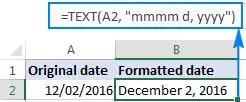
Mã định dạng hàm text
Những định dạng cơ bản nhất của hàm text trong excel:
|
Mã |
Mô tả |
Định dạng mã mẫu |
|
0 |
Chữ số thể hiện những số 0 vô nghĩa |
#.00 tính đến số thập phân thứ 2. Nếu nhập 2.5. trong ô tham chiếu, số hiển thị là 2.50 |
|
# |
Dấu ngăn không biểu diễn thêm số 0 |
#.## – tính đến số thập phân thứ 2 |
|
? |
Dấu để khoảng trống cho số 0 vô nghĩa nhưng không biểu diễn chúng. Thường được dùng để sắp xếp các số trong cột tại một điểm thập phân |
#.?? Biểu diễn tối đa 2 phần thập phân và căn nhập cho các điểm thập phân trong một cột |
|
. |
Điểm thập phân |
|
|
, |
Ngăn cách hàng nghìn |
###,###.## biểu hiện dấu phân tách hàng nghìn và 2 số thập phân |
|
d(day) |
Ngày của tháng hoặc ngày của năm |
d – một hoặc 2 số không chứa số 0 ở đầu (từ 1 đến 31) dd – 2 số chứa số 0 ở đầu (01 đến 31) ddd – 3 kí tự viết tắt (Mon – Sun (thứ 2 đến chủ nhật) |
|
m(month) |
Tháng (được sử dụng như một phần của ngày) |
m – một hoặc 2 số không chứa số 0 ở đầu (1 đến 12) mm – 2 số chứa số 0 ở đầu (01 – 12) mmm – viết tắt của tháng (Jan – Dec) mmmm – chữ đầy đủ của tháng |
|
y(year) |
Năm |
yy- một hoặc 2 số (ví dụ 06 là 2006, hay 16 là 2016) yyyy – 4 chữ số (2006,2016) |
|
h(hour) |
Giờ |
h – một hoặc hai chữ số không chứa số 0 ở đầu (1-60) hh -2 chữ số chứa số 0 ở đầu (01-60) |
|
m(minute) |
Phút |
m – một hoặc hai chữ số không chứa số 0 ở đầu (1-60) mm -2 chữ số chứa số 0 ở đầu (01-60) |
|
s(second) |
Giây |
s – một hoặc hai chữ số không chứa số 0 ở đầu (1-60) ss -2 chữ số chứa số 0 ở đầu (01-60) |
Một số ví dụ
Ví dụ 1 về ứng dụng hàm text trong excel:
Ta có ô A2 là giá trị, để có thể trình bày số có 7 chữ số với số 0 là số đứng đầu thì ta có công thức sau:
=TEXT(A2,”0000000″)
Với ta nhận được kết quả trả về từ công thức hàm Text thêm đã thêm số 0 đứng đầu theo yêu cầu để tạo chuỗi 7 ký tự như sau:

Lưu ý rằng: kết quả trả về từ hàm Text trong Excel luôn được mặc định là chuỗi văn bản (định dạng text), ngay cả khi kết quả trả về tưởng chừng là số.
Ví dụ 2 về ứng dụng hàm Text trong excel:
Để biểu diễn số trong ô A2 theo số điện thoại 7 chữ số truyền thống theo định dạng 123-456, ta áp dụng hàm text vào công thức:
=TEXT(A2, “###-####”)
Nếu một vài giá trị gốc chứa mã khu vực (giả sử có thể là 7 chữ số hay 10 chữ số), bao gồm cả mã định dạng có điều kiện sau đây để hiển thị số có 10 chữ số theo định dạng (123) 246-789:
=TEXT(A2,”[<=9999999]###-####;(###) ###-####”)
Ta có công thức hàm text thực hiện như sau:
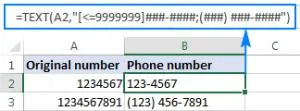
Hàm Text là một hàm căn bản và có tên gọi dễ nhất trong excel, tuy nhiên tính ứng dụng của hàm này vô cùng rộng và được sử dụng phổ biến. Với bài viết này, mong rằng bạn đã hiểu sâu hơn về hàm text trong excel.



